win7开热点给手机 win7怎么设置手机热点
在现代社会中手机已经成为人们生活中不可或缺的一部分,有时我们可能会遇到一些需要在电脑上上网的情况,而此时并没有无线网络可用。我们是否有办法利用电脑为手机创建一个热点,以便在没有无线网络的情况下实现上网呢?答案是肯定的。对于Windows 7操作系统的用户来说,他们可以轻松地通过设置来将电脑变成一个热点,从而为手机提供无线网络连接。接下来我们将一起探讨如何在Windows 7中设置手机热点,让手机畅快地上网。
具体方法:
1.我们准备一个无线网卡。

2.按下键盘上的windows键打开“开始菜单”,在下方的搜索栏中输入“cmd”并点击放大镜图标进行搜索。

3.在搜索结果中找到CMD程序后用鼠标右键点击打开菜单,选择“以管理员身份运行”。
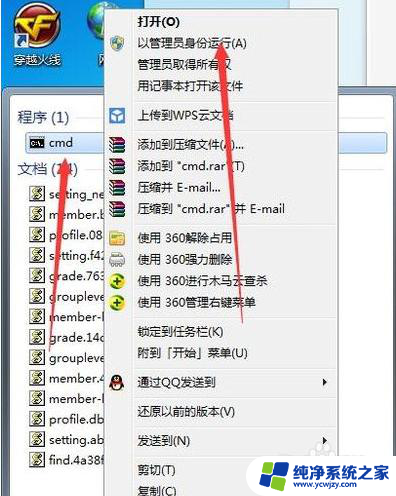
4.我们打开命令提示符,输入“netsh wlan set hostednetwork mode=allow ssid=wifi名称 key=wifi密码”,完成后按回车键。
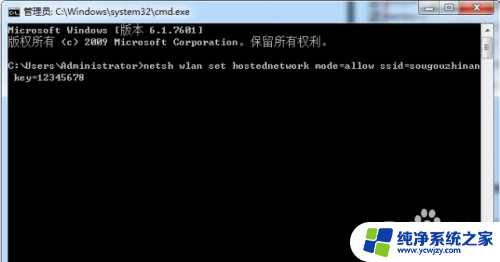
5.成功后回到桌面右键点击电脑桌面右下角的网络连接图标,在弹出的菜单中选择“打开网络和共享中心”
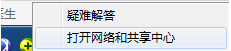
6.进入“网络和共享中心”窗口后,点击左侧“更改适配器设置”。
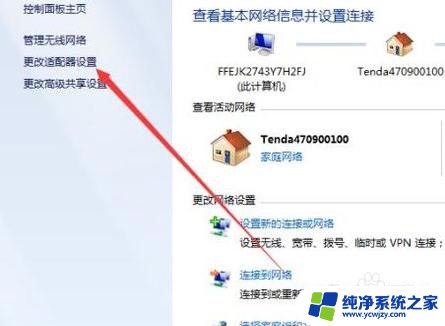
7.我们进入“网络连接”窗口,右键点击右侧“无线网络连接”打开菜单,选择“属性”。
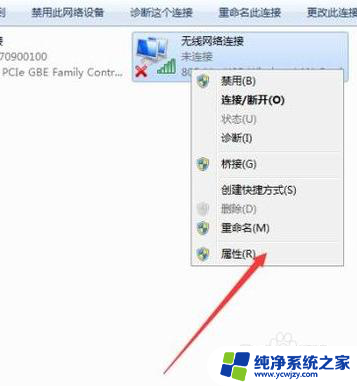
8.进入“无线网络连接 属性”窗口,切换到“共享”选项卡。在“允许其他网络用户通过此计算机的 Internet 连接来连接”前方的复选框打上勾,点击确定。
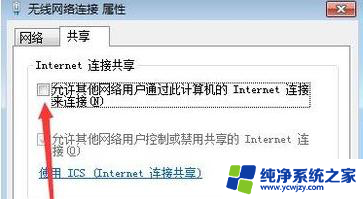
9.打开“命令提示符”,输入“netsh wlan start hostednetwork”,按下回车键即可。
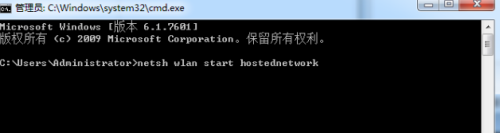
以上就是win7开热点给手机的全部内容,如果还有不明白的用户可以按照小编的方法进行操作,希望能够帮助到大家。
win7开热点给手机 win7怎么设置手机热点相关教程
- win7怎么给手机开热点
- 惠普win7怎么连接手机热点 win7笔记本电脑wife热点设置步骤
- 台式电脑创建wifi热点win7 Win7电脑如何设置WiFi热点
- windows7开热点 Win7系统 Wifi热点开启方法
- win7电脑找不到手机热点是什么原因 电脑无法连接热点的原因是什么
- win7笔记本支持wifi发射吗 Win7系统wifi热点开启步骤
- windows7怎么连接苹果手机 iOS系统如何设置手机网络共享给Win7
- cmd永久激活win7专业版
- 台式电脑怎么连接网卡
- win7可以用蓝牙鼠标吗
- win7c盘可以扩容吗
- 如何给win7系统设置密码
- 盗版windows7怎么激活成正版的
win7系统教程推荐
win7系统推荐